Cách xóa nút Watch và MarketPlace khỏi Facebook trên iPhone, iPad và Android
Facebook liên tục bổ sung các tính năng nhằm giữ chân người dùng. Điều này làm cho ứng dụng của hãng ngày càng trở nên chật chội và bừa bộn,áchxóanútWatchvàMarketPlacekhỏiFacebooktrêniPhoneiPadvàsex mỹ nhất là thanh lối tắt (shortcut bar).
Đúng như tên gọi, shortcut bar là nơi chứa các lối tắt truy cập nhanh đến một kho nội dung nào đó trên Facebook. Mỗi kho nội dung sẽ có một biểu tượng riêng và khi có nội dung mới trong các kho nội dung này, bạn sẽ thấy dấu chấm thông báo màu đỏ bên cạnh nó.
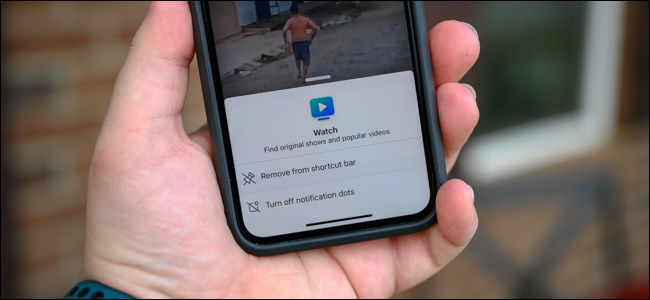 |
| Cách xóa nút Watch và MarketPlace khỏi Facebook trên iPhone, iPad và Android |
Hầu hết các kho nội dung của Facebook đều nhằm giữ chân người dùng ở lại ứng dụng lâu hơn. Bạn càng ở trong đây lâu, bạn càng mất tập trung, và hiệu quả công việc ngày càng giảm. Chưa kể, bạn dần dần sẽ mắc chứng nghiện Facebook.
Cách khắc phục là bạn hãy xóa bớt các lối tắt truy cập vào các kho nội dung của Facebook. Sau đây là hướng dẫn chi tiết cách thực hiện việc này trên iPhone, iPad, và Android.
Lưu ý: Ảnh minh họa trong bài viết này được chụp trên iPhone. Nếu sử dụng iPad, mọi thao tác sẽ tương tự. Điểm khác trên Android là thanh lối tắt sẽ nằm ở trên cùng.
Xóa tab lối tắt bằng cách nhấn và giữ
Cách dễ nhất để xóa một tab trên thanh shortcut bar là nhấn và giữ lên nó.
Thứ tự các tab từ trái sang phải sẽ là Friend Request, Watch, và MarketPlace.
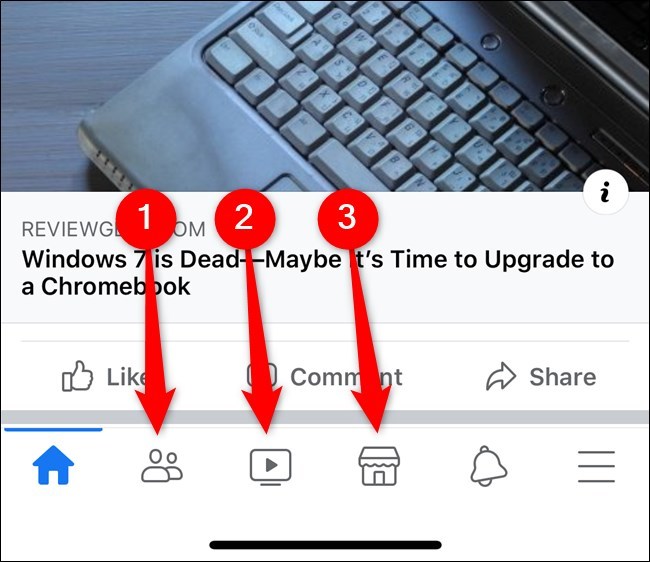 |
Nếu muốn xóa tab nào, bạn chỉ cần nhấn và giữ lên biểu tượng tương ứng với tab đó.
Từ trình đơn bung lên, bạn chọn Remove from shortcut bar.
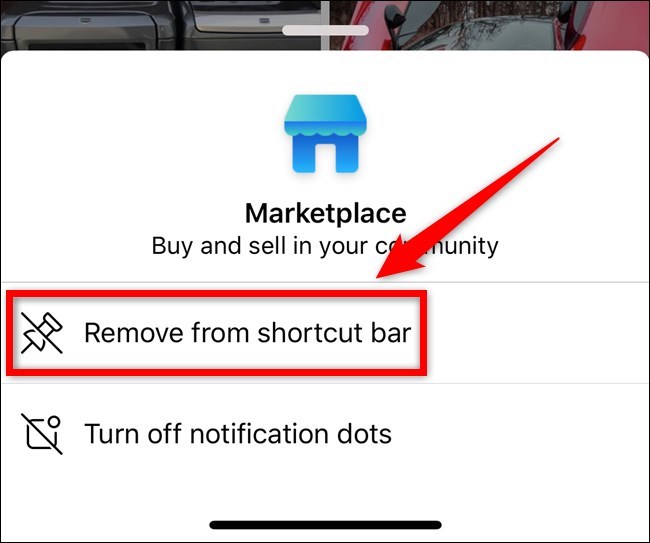 |
Bấm nút Remove trên hộp thoại xác nhận xuất hiện sau đó.
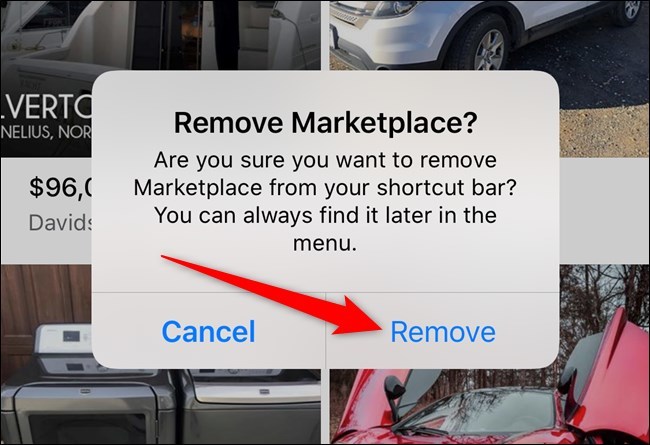 |
Một hộp thoại sẽ xuất hiện ở dưới cùng của màn hình cho bạn biết về thay đổi vừa thực hiện.
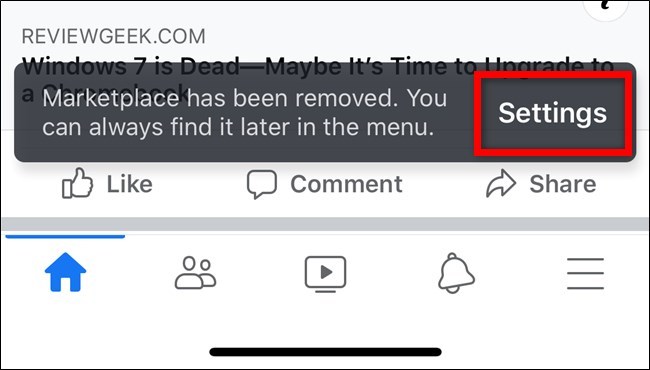 |
Bạn có thể hoàn tác thay đổi này bằng cách làm theo hướng dẫn trong phần tiếp theo.
Xóa hoặc thêm tab từ trình đơn cài đặt
Cách thứ hai để xóa hoặc thêm tab trên shortcut bar là sử dụng trình đơn Settings.
Từ ứng dụng Facebook, bạn bấm nút trình đơn hình ba thanh ngang ở dưới cùng góc phải (iPhone và iPad) hoặc ở trên cùng góc phải (Android).
Tiếp theo, bạn bấm nút hình mũi tên hướng xuống nằm bên cạnh dòng chữ Settings & Privacy.
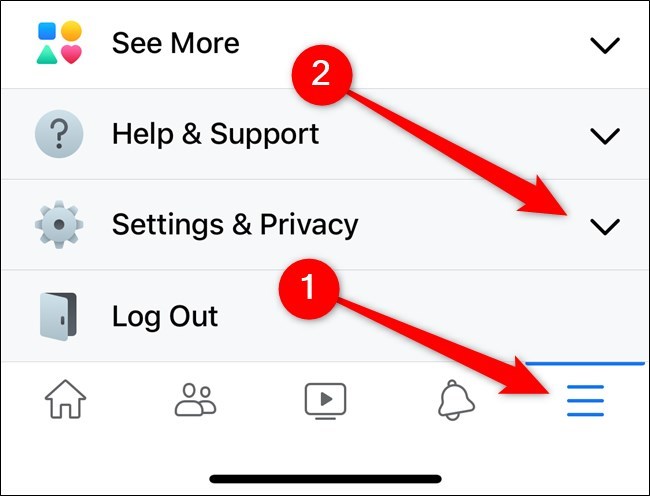 |
Từ trình đơn xổ ra, bạn chọn tùy chọn Settings.
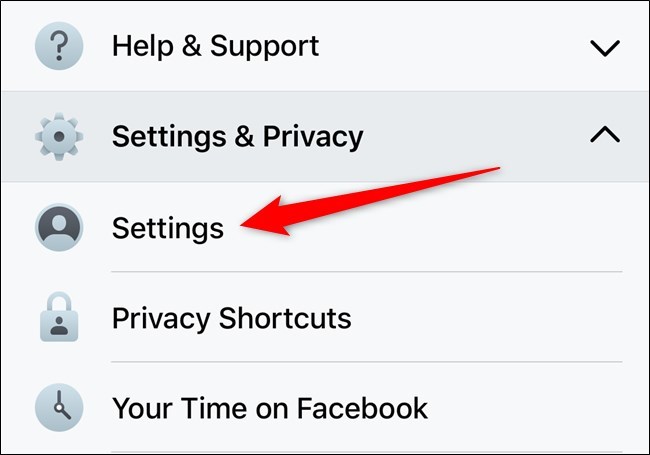 |
Di chuyển xuống dưới một tí và bấm lên nút Shortcut Bar nằm trong phần Shortcuts. Nếu không thấy nút này, bạn hãy tìm nó bằng trình đơn tìm kiếm ở trên cùng.
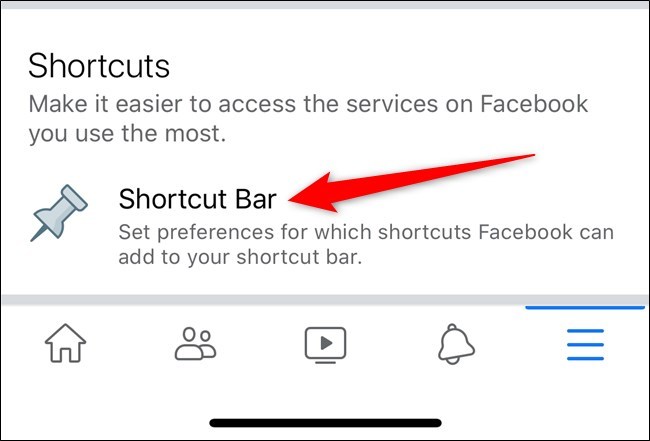 |
Bật hoặc tắt công tắc bất kỳ để thêm hoặc xóa biểu tượng trên thanh shortcut bar.
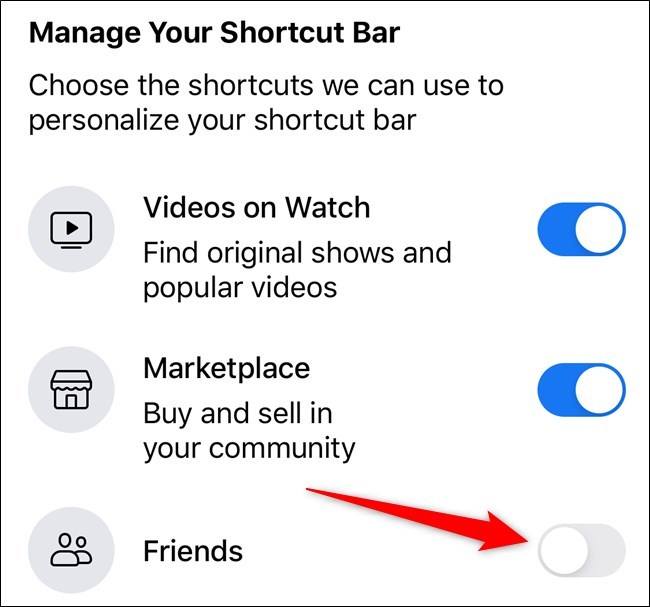 |
Bật hoặc tắt dấu chấm thông báo trên Shortcut Bar
Nếu bạn cảm thấy thoải mái với các biểu tượng Watch và MarketPlace trên shortcut bar nhưng không muốn thấy các dấu chấm thông báo màu đỏ xuất hiện trên từng biểu tượng, bạn có thể vô hiệu hóa chúng.
Mở ứng dụng Facebook, nhấn và giữ lên biểu tượng bạn muốn tắt dấu chấm thông báo.
Từ trình đơn bung lên, bạn bấm lên nút Turn off notification dots.
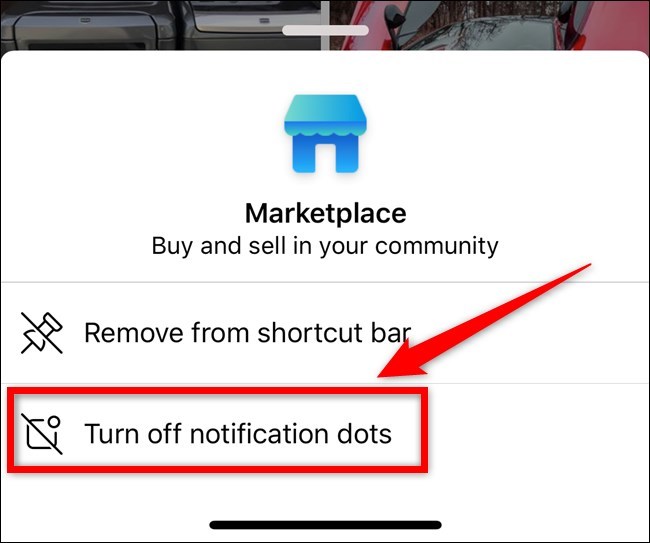 |
Không giống như khi bạn xóa biểu tượng, bạn không cần phải xác nhận tắt các dấu chấm thông báo. Thay vào đó, bạn chỉ thấy một dòng thông báo cho biết bạn đã thực hiện thay đổi thành công.
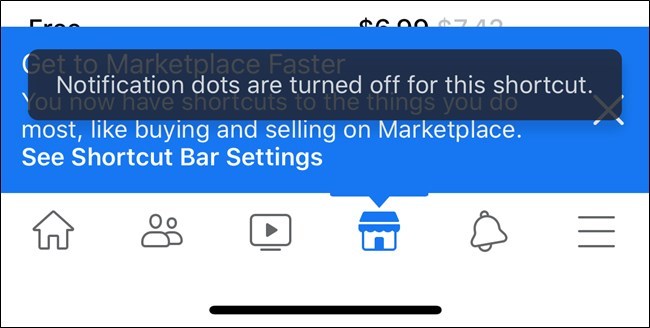 |
Khi cần bật lại các dấu chấm thông báo, hãy nhấn và giữ lên biểu tượng tab một lần nữa và sau đó chọn Turn on notification dots.
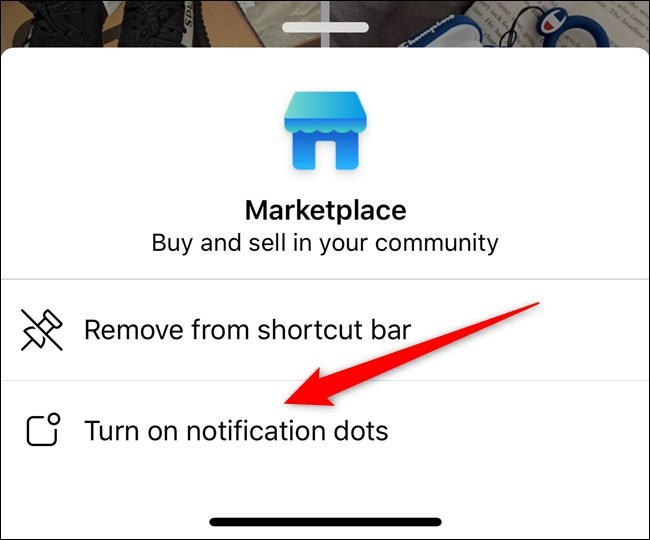 |
Bật hoặc tắt dấu chấm thông báo từ trình đơn cài đặt
Cách thứ hai để bật hoặc tắt dấu chấm thông báo trên shortcut bar là sử dụng trình đơn cài đặt của ứng dụng.
Từ ứng dụng Facebook, bạn bấm nút hình ba thanh ngang ở phía trên góc phải (iPhone và iPad) hoặc phía trên góc trái (Android).
Sau đó, bạn bấm lên nút trình hình mũi tên hướng xuống tương ứng với dòng chữ Settings & Privacy.
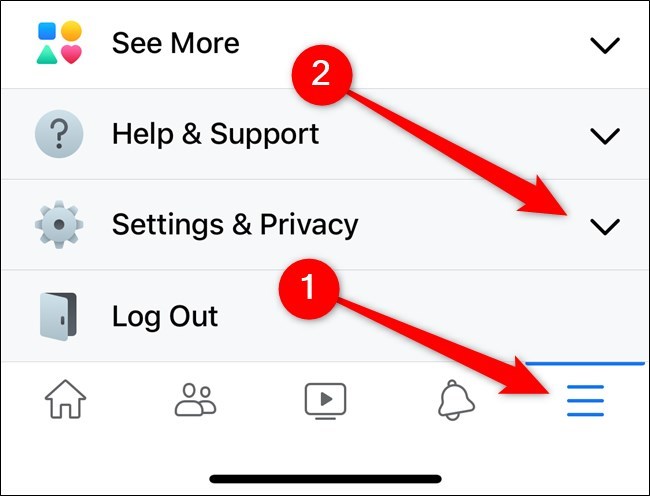 |
Từ trình đơn xổ ra, bạn chọn tùy chọn Settings.
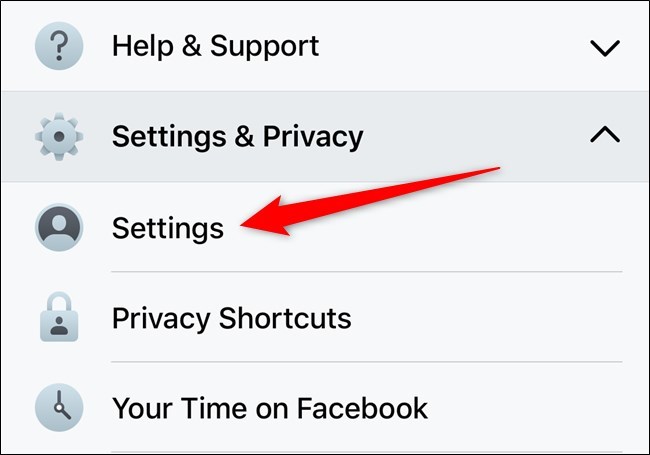 |
Di chuyển xuống dưới và bấm lên nút Notification Dots trong phần Notifications. Nếu không thấy nút này, bạn hãy tìm kiếm bằng thanh tìm kiếm ở trên cùng.
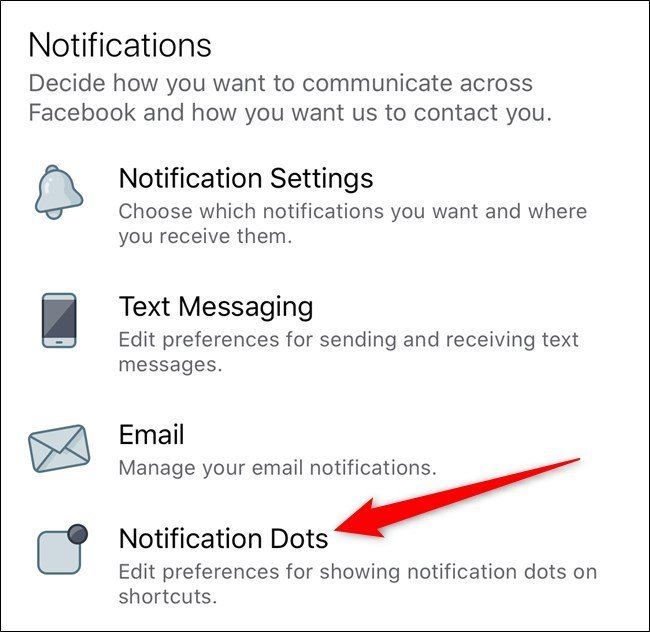 |
Tại đây, bạn bật/tắt công tắc bắt kỳ để bật/tắt thông báo tương ứng với từng biểu tượng.
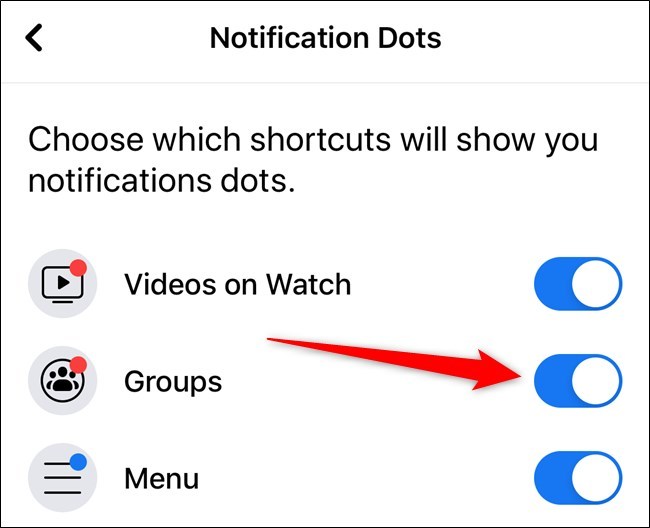 |
Ca Tiếu (theo How-to geek)

Cách chia sẻ màn hình smartphone qua Facebook Messenger
Nhờ một tính năng mới trên ứng dụng Messenger, bạn có thể chia sẻ màn hình điện thoại iPhone hoặc Android trực tiếp với bạn bè, người thân chỉ sau một vài cú chạm.
(责任编辑:Kinh doanh)
- Nhận định, soi kèo Al Tai vs Al Ain, 19h55 ngày 4/2: Khó tin cửa dưới
- Nghiện game online bị vợ bỏ, nam thanh niên suýt nhảy lầu tự tử
- Những điều bạn cần biết về ví tiền ảo
- Người dùng khởi kiện, Uber chấp nhận bồi thường 200 tỷ đồng
- Nhận định, soi kèo Reims vs Nantes, 23h15 ngày 2/2: Gặp khó trước vua hòa
- 08 cách đơn giản thu hút người xem live stream trên 360Live 360mobi
- Bị khiêu khích, Elon Musk xóa Facebook của Tesla và Space X
- Chiến Tăng Huyền Thoại – Tựa game di động về Thế chiến II đầu tiên xuất hiện tại Việt Nam
- Nhận định, soi kèo Barcelona vs Alaves, 20h00 ngày 2/2: Tin vào Blaugrana
- Chiến Thần Lữ Bố
- Ironman 70.3 Việt Nam và những con số ấn tượng
- Việt Nam là ứng viên mạnh trong phát triển chăm sóc sức khỏe di động
- Nhận định, soi kèo Rio Ave vs Porto, 03h45 ngày 4/2: Khách thắng chật vật
- Thanh niên “chôm” ví bị phát hiện còn gọi điện dọa nạt khổ chủ
- Nhận định, soi kèo Fenerbahce vs Rizespor, 23h00 ngày 2/2: Chủ nhà khẳng định sức mạnh
- Park Hang Seo và câu chuyện 'nhìn thấy điều không thể'
- Mặc đà giảm sút, 'xe ngoại' về Việt Nam sẽ tiếp tục bị siết chặt
- Chuyện lạ có thật: Cả một quốc gia bị cắt đứt mạng Internet
- Nhận định, soi kèo Deportivo Pereira vs Petrolera, 06h30 ngày 4/2: Ám ảnh xa nhà
- Hướng dẫn đăng xuất Facebook từ xa khi đãng trí
